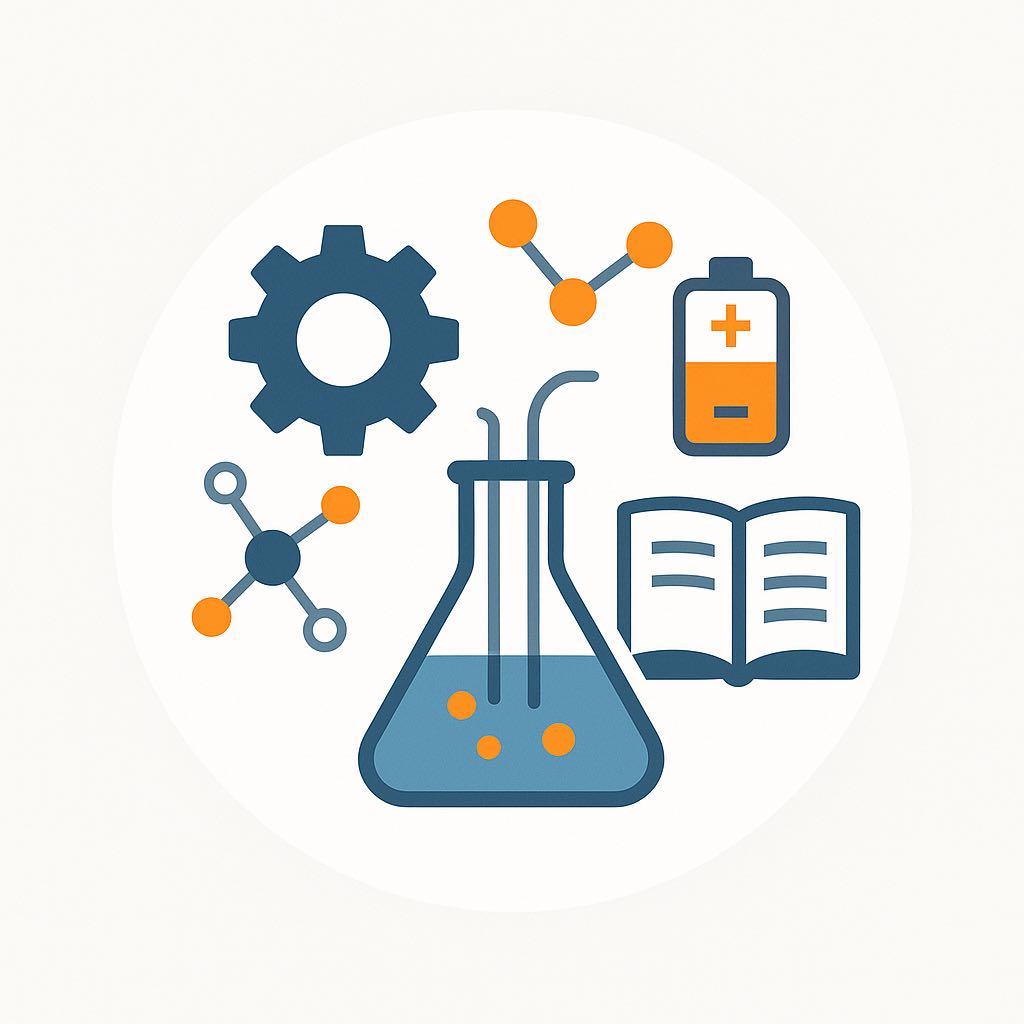| 일 | 월 | 화 | 수 | 목 | 금 | 토 |
|---|---|---|---|---|---|---|
| 1 | 2 | |||||
| 3 | 4 | 5 | 6 | 7 | 8 | 9 |
| 10 | 11 | 12 | 13 | 14 | 15 | 16 |
| 17 | 18 | 19 | 20 | 21 | 22 | 23 |
| 24 | 25 | 26 | 27 | 28 | 29 | 30 |
| 31 |
- simulink
- 시뮬링크
- 비지도학습
- 스틸브릿지
- 기계공학
- 클러스터링
- matplotlib
- 파이썬
- PEMFC
- 군집화
- 포스코
- 멘델레이
- ppt
- 포스코인턴
- J1비자
- 열역학
- 매트랩
- matlab
- 미국비자
- 연료전지
- J-1비자
- Fusion 360
- mendeley
- reference manager
- CAD
- 머신러닝
- 파워포인트
- Python
- git
- github
- Today
- Total
목록전체 글 (84)
신군의 역학사전
개인(Private) 레포지토리에 사용자 추가하기팀원에게 Private Repository에 대한 접근 권한을 주고자 한다면해당 Repository의 Settings 창에 들어가준다. 왼쪽 배너의 [Access] - [Collaborators] 로 들어간다. 여기서 Add people을 누르고 추가하고자 하는 팀원의 이름 혹은 이메일을 입력하면 초대메일이 간다.초대받은 팀원이 이를 수락하면, 해당 레포지토리에 대한 접근권한이 부여된다.
 [파워포인트, PPT] 수식 입력 시 위첨자 아래첨자 단축키
[파워포인트, PPT] 수식 입력 시 위첨자 아래첨자 단축키
파워포인트 위첨자 아래첨자 단축키 수식 입력 시, 지수 혹은 아래첨자 입력할 때에는 [수식] -> [첨자]에 들어가서 기본 포멧을 지정할 수 있습니다. 하지만 일일히 이렇게 해주기 굉장히 귀찮은데요 W라는 기호에, elec 이라는 위 & 아래 첨자를 달아보겠습니다. 첨자로 지정할 문자를 드래그 한 다음 위첨자 지정을 위해서 [Ctrl] + [Shift] + [=] 을 눌러주면 위첨자로 올바르게 지정됩니다. 마찬가지로 아래첨자 지정을 위해서 [Ctrl] + [=] 을 눌러주면 아래첨자로 올바르게 지정됩니다.
Git 설치 후, 'Git 리포지토리에 활성 변경 내용이 너무 많습니다. Git 기능의 하위 집합만 사용할 수 있도록 설정됩니다.' 라는 오류 메시지가 VSCode상에 뜰 때가 있다. 해당 에러 해결법은 생각보다 간단한데 Windows기준으로, [파일 탐색기] - [보기] - [숨김 항목]을 체크해주어, 숨겨져있는 파일도 보이게 설정해준다. 이러면 .git 실행파일도 아래와 같이 조회된다. 사용자 폴더에 .git 폴더가 생성되면 해당 에러가 발생하는 듯 한데 사용자 폴더에서 .git 폴더를 삭제해주면 오류 메시지가 더이상 나타나지 않는다. 특정 작업 디렉토리에서 문제가 발생한다면 현재 작업 디렉토리 or 상위 디렉토리상에 생성되는 .git폴더를 삭제해주면 되는 듯 하다. git폴더는 Git을 사용할 때..
 [Fusion 360] 프로펠러 디자인 with 로프트(Loft)
[Fusion 360] 프로펠러 디자인 with 로프트(Loft)
이번 포스팅에서는, 프로펠러 실습 예제를 통해 로프트(Loft), 투영(Project) 기능에 대해 정리해보도록 하겠습니다. 해당 포스팅은, 유튜브 [바라기_Fusion Solution] 채널의 동영상 내용을 따라해보며 정리하였습니다. https://youtu.be/LseV16kRKw8?si=qWe-edtn-2fy0IOt 우선 프로펠러 기준 축을 간단하게 디자인 해줍니다. 지름 25mm, 높이 70mm로 만들었던 것 같네요. 이부분은 중요한건 아니라, 임의로 그려도 됩니다. 원기둥 가운데 단면을 관통하는 중심면에 3 point arc를 스케치 해줍니다. 중심점은 원점에 수평 구속조건을 통해 위치를 특정시켜 주었습니다. 그리고 스케치한 평면 기준 80mm 떨어뜨려 평면을 하나 만들어줍니다. 1. 투영 (P..
 [Fusion 360] 커브드 모니터 만들기
[Fusion 360] 커브드 모니터 만들기
이번 포스팅에서는, 커브드 모니터 실습예제를 통해 몇가지 구속조건(Contraints)과 로프트(Loft) 기능을 활용하여 솔리드를 생성하는 방법에 대해 정리해보도록 하겠습니다. 우선 도면은 다음과 같습니다. 지름이 1500, 1100mm인 중심원을 2개 그려줍니다. 그려준 중심원 간의 거리를 250mm로 치수 조정을 해주고 1500mm 중심점을 레퍼런스 포인트로 활용해주기 위하여 구속조건을 활용하여 고정시켜 줍니다. 1100mm 원 위쪽에 600x500 직사각형을 스케치 해줍니다. 1. 구속조건(Constraints) - 수평 & 수직 수평 구속조건을 활용하여 1500mm 중심원의 중심과 직사각형의 중심이 일직선 상에 오도록 조정해줍니다. 가까운 축으로 자동으로 옮겨지게 되므로 움직이고 싶은 축 근처로..
GitHub 상에 업로드한 코드를 업데이트하는 방법에 대해 정리해보겠습니다. 기존코드에서 마지막 print문만 복사하여마지막 줄에 새롭게 추가해 주었습니다. 업로드할때와 마찬가지로git add "file_name" 혹은 git add .을 통해 업데이트할 코드 파일을 지정해줍니다. 이후 git status를 통해, 코드 파일에 수정이 있는지 상태를 확인합니다.저장을 하지않으면, git이 코드의 변화를 인지하지 못합니다.working tree is clean메시지가 뜬다면, 새롭게 저장을 한 후에 업로드를 실행해보면 해결됩니다. 그리고 히스토리를 입력해줍니다.최초 업로드 시, first commit으로 히스토리를 생성했으므로2nd commit으로 입력해주겠습니다. git push origin main(br..
문자열 포맷팅(String Formatting)문자열 포맷팅 기법이란, 문자열 내에 변수의 값을 삽입하거나, 특정 형식에 맞게 문자열을 변환하는 작업을 의미합니다. 문자열 포맷팅 기법엔 여러 종류가 있지만, 해당 게시글에서는 최근에 주로 활용이 되는 F-String Formatting에 대해서 우선적으로 정리하겠습니다. 나중에 시간여유가 될 때, 나머지 방법론들도 업데이트 해두겠습니다. F-String Formattingf-string은 문자열 리터럴 앞에 'f'또는 'F'를 붙여 사용하는 문자열 포맷팅 기법으로, 중괄호안에 변수나 표현식을 삽입하여 문자열을 동적으로 구성할 수 있습니다. 가장 최근에 나온 문자열 포맷팅 기법으로 굉장히 직관적이라, 사용하기 매우 편리합니다. 기본적인 예시는 아래와 같습니..
그동안 스스로 학습한 내용에 대해 블로그에 정리하는 습관을 들여왔는데, 코드를 다루는 학습의 경우 줄글로 내용을 정리하기가 어렵게 느껴졌다. 그러던 와중에 팀 내에서 깃헙을 적극 활용해보자는 의견이 나와 기본적인 활용법을 정리해보게 되었다. 1. 레포지토리(Repositories) 만들기우선 내가 짠 코드를 업로드해줄 레포지토리를 만들어준다.깃헙에 로그인하면 위와 같은 화면이 뜨는데왼쪽 Top Repositories의 초록색 New 버튼을 클릭해주면 된다. 레포지토리 생성 시 기초적인 세팅을 할 수 있는데Public 설정을 하면 모든 사람이 내 레포지토리를 열람해볼 수 있게 된다.Private 설정을 해도, 특정인에게 Commit하여 열람할 수 있도록 할 수 있으니우선 Private을 설정. ReadMe..